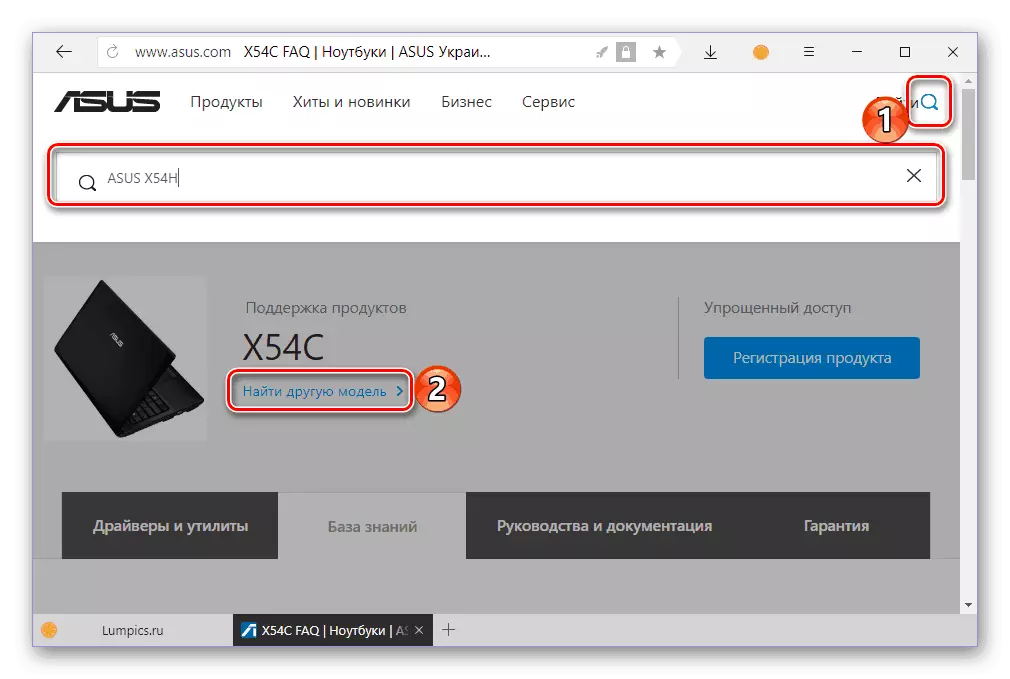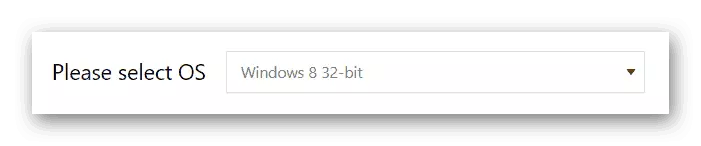არ არის ყველაზე თანამედროვე ASUS X54C ლეპტოპი სათანადოდ ფუნქციონირებს მხოლოდ იმ შემთხვევაში, თუ ფაქტობრივი მძღოლები დამონტაჟებულია. ჩვენი სტატიაში განიხილება ტაივანის მწარმოებლის ამ მოწყობილობის აღჭურვა.
ჩამოტვირთეთ მძღოლები ASUS X54C- ისთვის
ლეპტოპის ძიების რამდენიმე ვარიანტია. ზოგიერთი მათგანი მოითხოვს გარკვეულ ძალისხმევას და ბევრ დროს დაიკავებს, რადგან ყველა ქმედება ხორციელდება ხელით, სხვები მარტივი და ავტომატიზირებულია, მაგრამ არა ხარვეზები არ არის მოკლული. შემდეგი, ჩვენ გითხრათ მეტი თითოეული მათგანი.მეთოდი 1: ASUS მხარდაჭერის გვერდი
X54C მოდელი საკმაოდ დიდი ხნის განმავლობაში გაათავისუფლეს, მაგრამ ასუსი არ აპირებს ბავშვის მხარდაჭერას. ამიტომ მწარმოებლის ოფიციალურ ვებგვერდზე არის პირველი ადგილი, რომელიც ჩვენ მძღოლების ჩამოტვირთვისას ეწვიეთ.
ASUS მხარდაჭერის გვერდი
- ზემოთ აღნიშნულ ბმულზე დაჭერით, დააჭირეთ ღილაკს მარცხენა ღილაკს (LKM) on "მძღოლები და კომუნალური" tab.
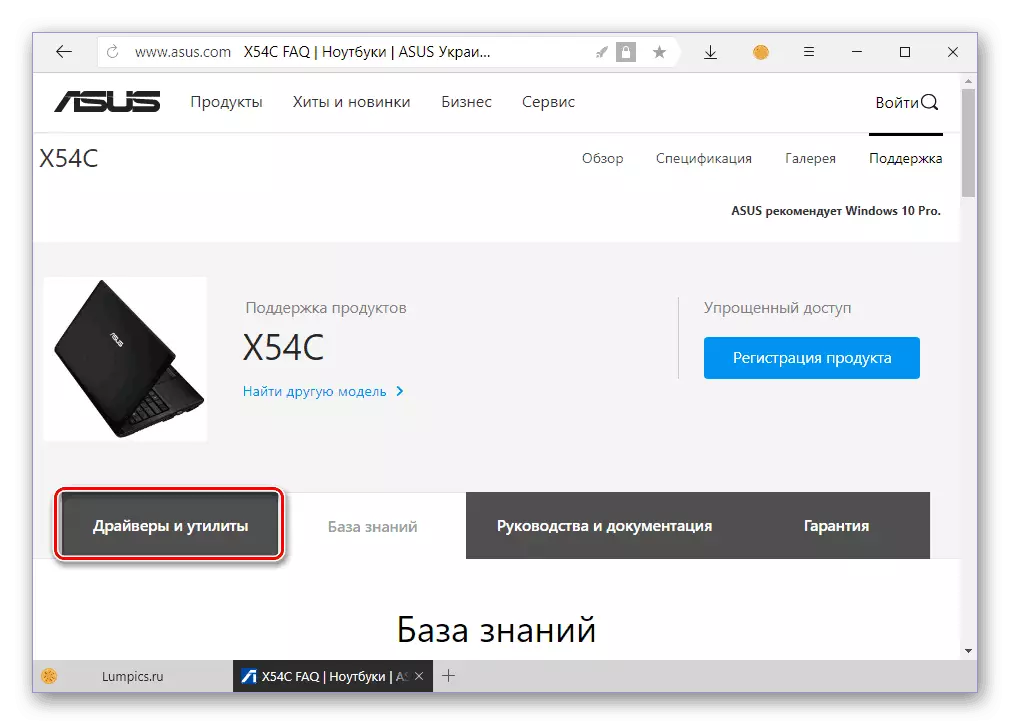
Შენიშვნა: ასუსს აქვს ორი მოდელი, რომელიც იმყოფება სახელით "X54" . ამ მასალაში განხილული X54C გარდა, არსებობს კიდევ ერთი x54h ლეპტოპი, რომელიც ჩვენ გეტყვით ერთ-ერთ შემდეგ სტატიაში. თუ თქვენ გაქვთ ზუსტად ეს მოწყობილობა, გამოიყენეთ საძიებო საიტი ან უბრალოდ დააჭირეთ ბმულს "იპოვეთ სხვა მოდელი".
- "გთხოვთ, აირჩიოთ OS" ველი (გთხოვთ აირჩიოთ OS) ჩამოსაშლელი სიიდან, აირჩიეთ ოპერაციული სისტემის ვერსია და გამონადენი, რომელიც თქვენს ლეპტოპზე დამონტაჟებულია.
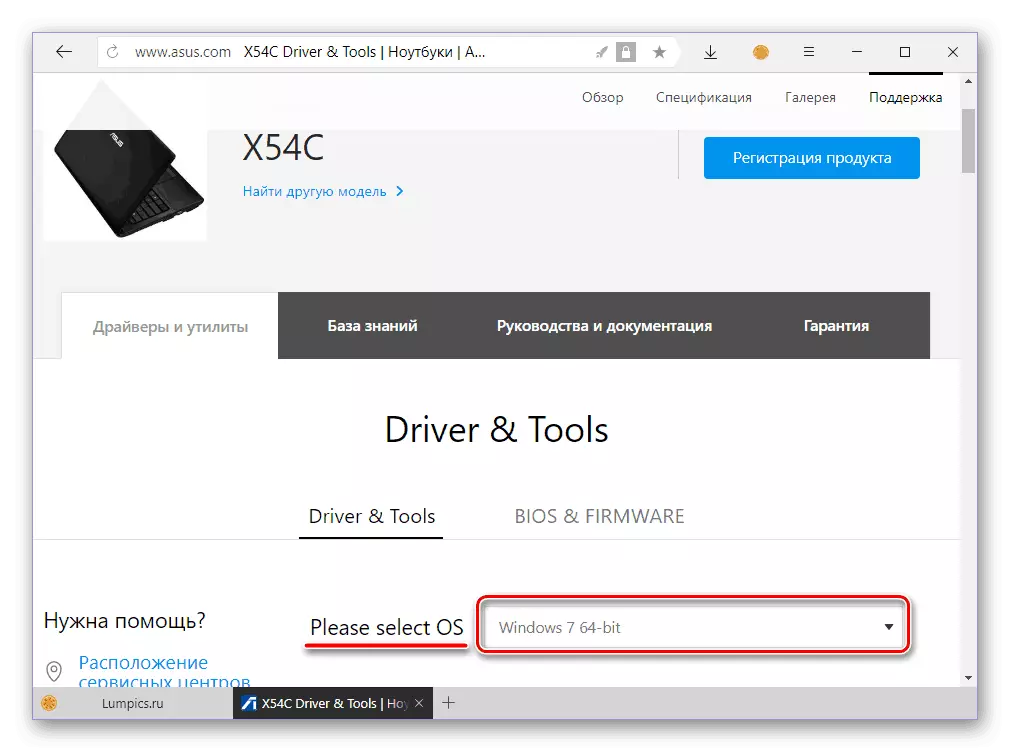
Შენიშვნა: Windows 8.1 და 10 არ არის ამ სიაში, მაგრამ თუ დამონტაჟდა, აირჩიეთ Windows 8 - მძღოლები ის ახალ ვერსიას მოვა.
- OS შერჩევის სფეროში, ხელმისაწვდომი მძღოლების ჩამონათვალი გამოჩნდება, რომელთაგან თითოეული უნდა დატვირთულიყო ხელით ღილაკზე დაჭერით (ჩამოტვირთვა) და თუ ეს ითხოვს თქვენს ბრაუზერს, განსაზღვრავს ფაილების შენახვას .
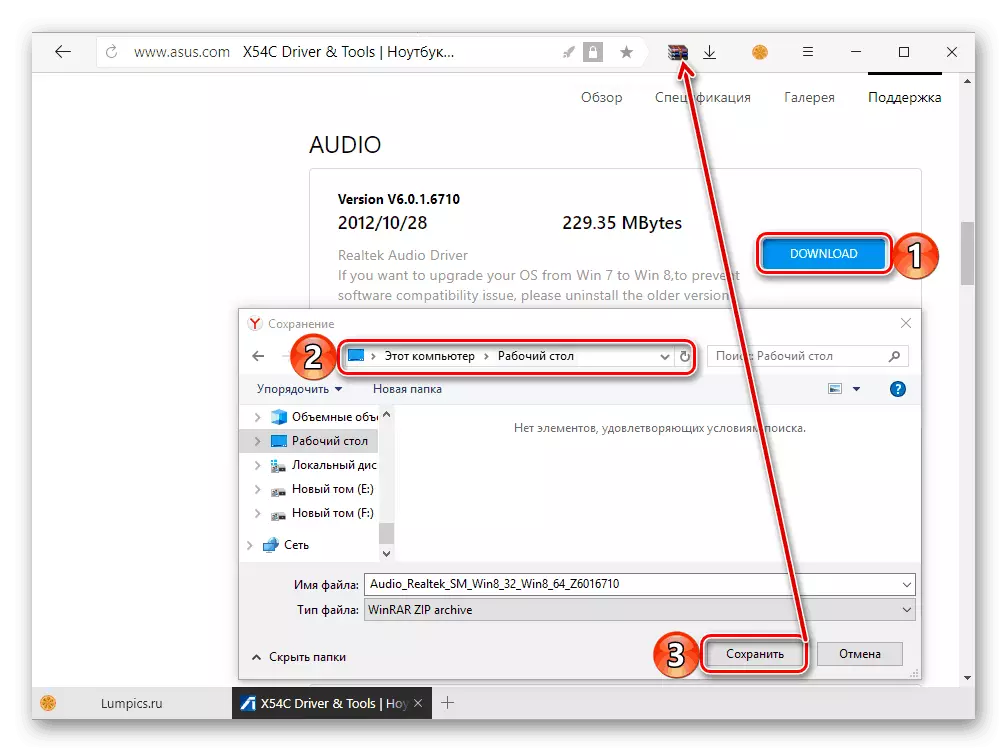
Შენიშვნა: ყველა მძღოლი და დამატებითი ფაილი შეფუთულია ZIP არქივში, ამიტომ ისინი პირველად უნდა მოიხსნას. გამოიყენეთ ეს სპეციალური პროგრამა, დარწმუნდით, რომ თითოეული არქივის ცალკე საქაღალდეში ამოღება.
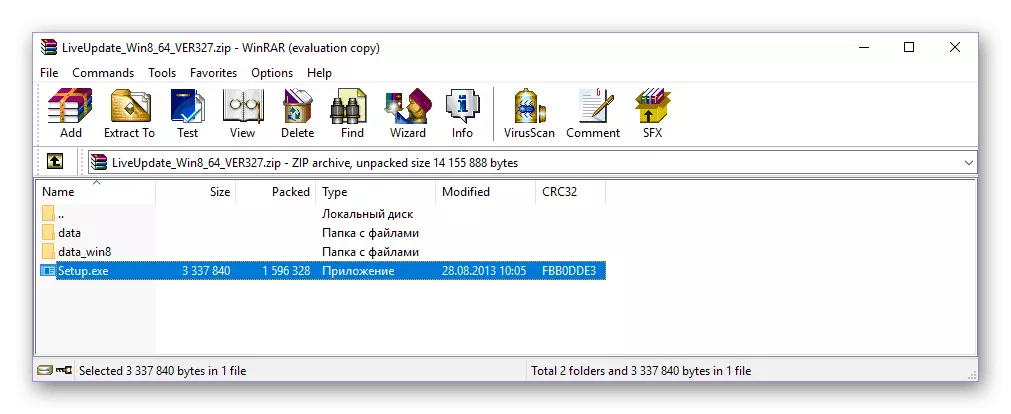
მეთოდი 2: ASUS ცოცხალი განახლების კომუნალური
ეს ვარიანტი ASUS X54C- ზე მძღოლების ინსტალაციისთვის არის ბრენდირებული კომუნალური გამოყენება, რომელიც ასევე შეიძლება გადმოიწეროს მოდელის მხარდაჭერის გვერდზე. ეს აპლიკაცია იკავებს ლეპტოპის ტექნიკასა და პროგრამულ ნაწილს, რის შემდეგაც იგი ჩამოტვირთვებს და ინსტალაციას აკონტროლებს მძღოლებს და ასევე განახლდება მოძველებულ ვერსიებს. თქვენგან საჭირო იქნება სამოქმედო მინიმუმამდე შემცირება.
თუ asus ცოცხალი განახლების კომუნალური უკვე დამონტაჟებულია ლეპტოპი, დაუყოვნებლივ წასვლა ნაბიჯი 4 ამ მეთოდით, ჩვენ პირველად გითხრათ ამ კომუნალური ჩამოტვირთვისა და ინსტალაციის შესახებ.
- გააკეთე მანიპულაციები, რომლებიც აღწერილია წინა ნაბიჯით 1-2.
- თქვენი ოპერაციული სისტემის ვერსიისა და გამონადენისას, დააჭირეთ "გაფართოებას ყველა +" ლინკზე (აჩვენე ყველა) შერჩევის სფეროში.
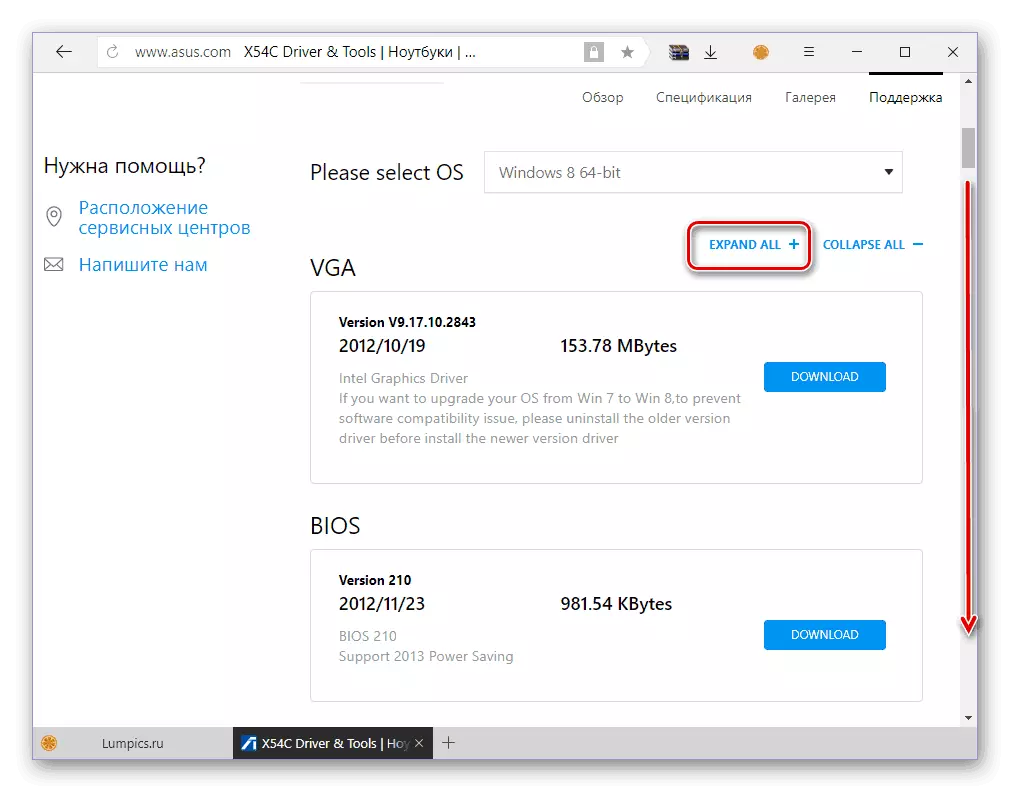
შემდეგი, გადაახვიეთ ხელმისაწვდომი მძღოლებისა და საშუალებების სიაში ბლოკად "კომუნალური". გადაახვიეთ გვერდი ჯერ კიდევ ქვემოთ
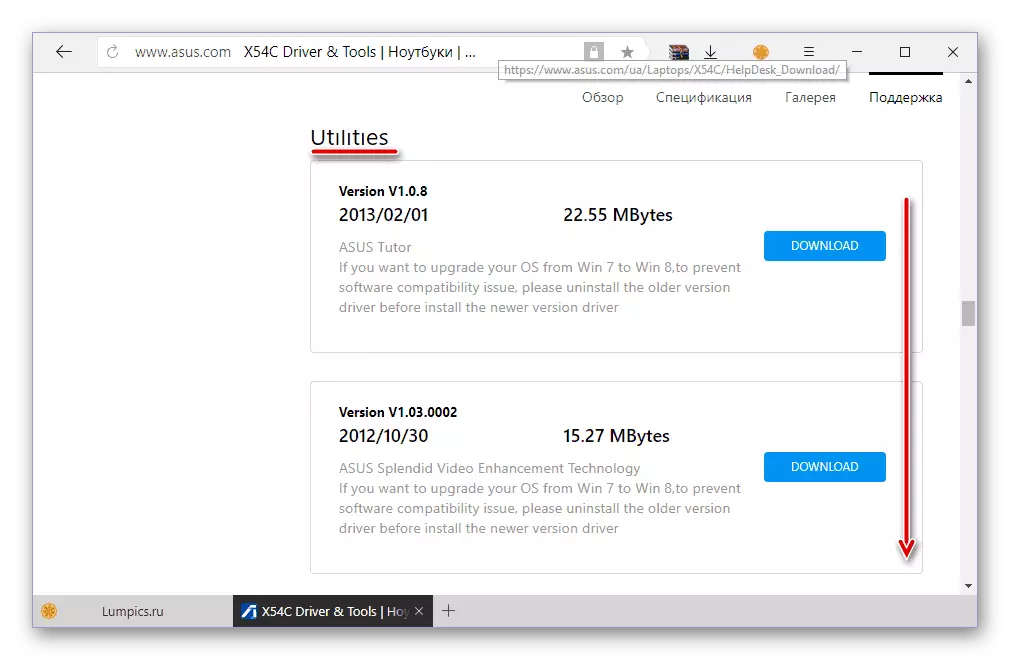
სანამ ხედავთ Asus Live განახლების კომუნალური სიაში. დაწკაპეთ "ჩამოტვირთვა" ღილაკი უკვე ნაცნობი ჩვენთვის.
- ამოღება არქივის შინაარსი ცალკე საქაღალდეში და აწარმოებს შესრულებადი ფაილის კონფიგურაციას სათაურით. დააინსტალირეთ შემდეგი ნაბიჯ-ნაბიჯ მოთხოვნით.
- მას შემდეგ, რაც ASUS ბრენდირებული კომუნალური იქნება დამონტაჟებული ლეპტოპი, აწარმოებს მას. მთავარ ფანჯარაში, დააჭირეთ ღილაკს "შეამოწმეთ განახლება".
- ოპერაციული სისტემის სკანირება და ASUS X54C აპარატურის კომპონენტები დაიწყება. როდესაც იგი დასრულებულია, განაცხადი გამოჩნდება დაკარგული და მოძველებული მძღოლების სია. თუ გსურთ, თქვენ შეგიძლიათ გაეცნოთ ინფორმაციას გადამოწმებისას შეგროვებულ ინფორმაციას წარწერით აქტიური ლინკის დაჭერით "თქვენს კომპიუტერში განახლებები". მიღება მძღოლების პირდაპირ ინსტალაციის დაწყება, დააჭირეთ ღილაკს ინსტალაციის ღილაკს.
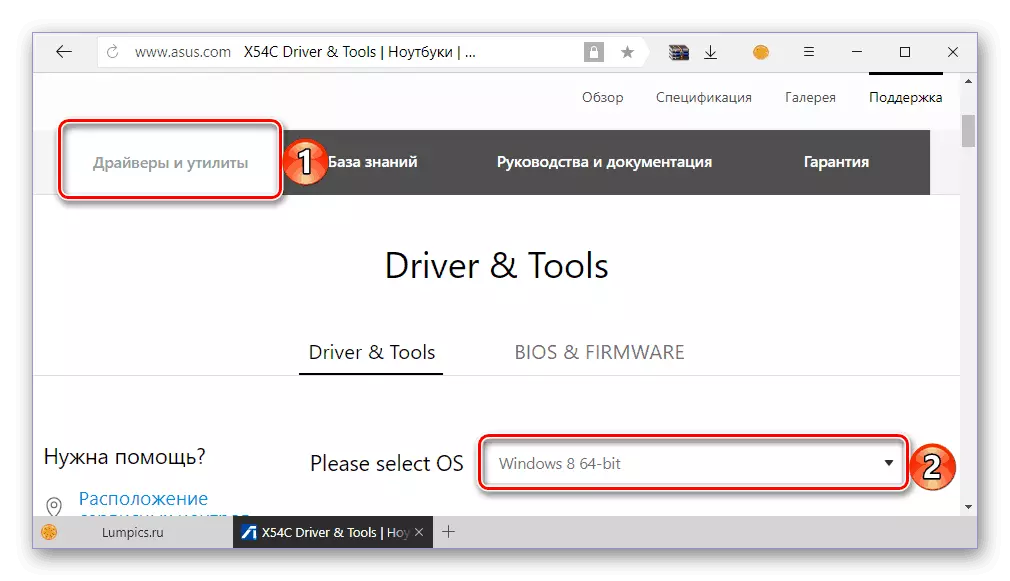
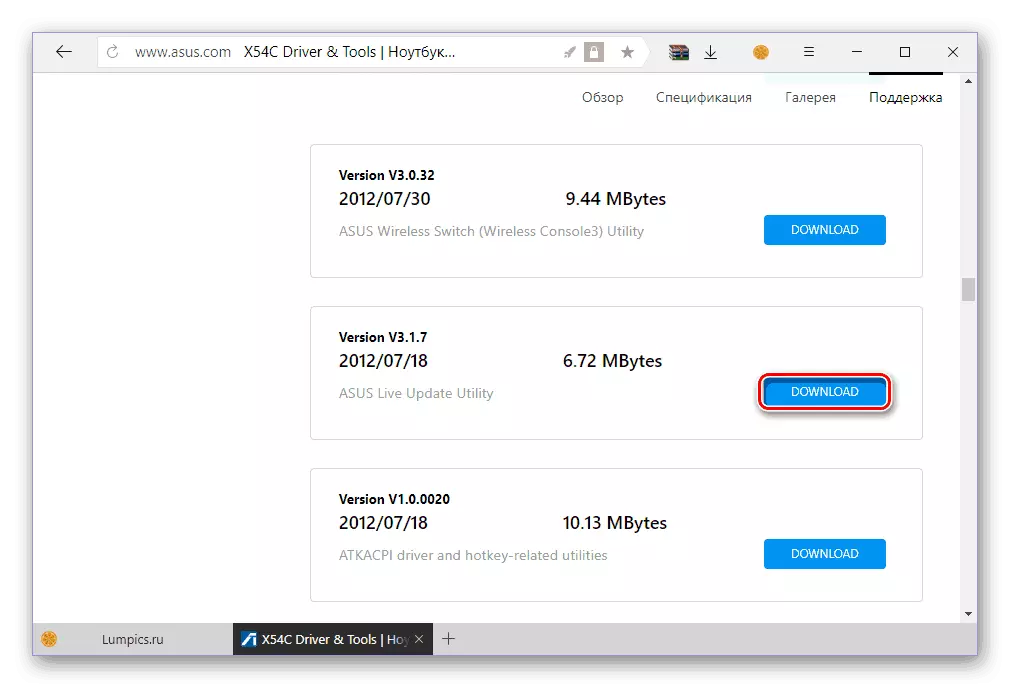
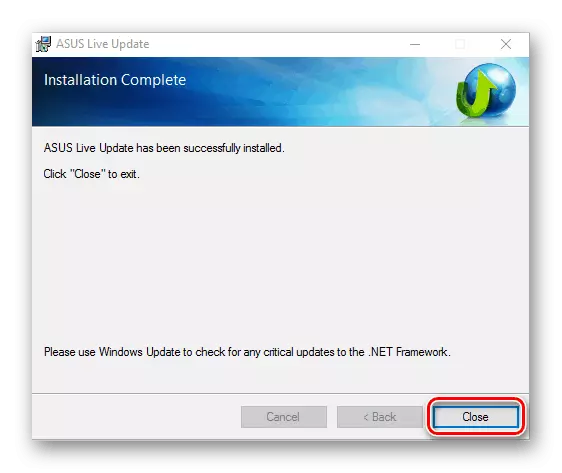
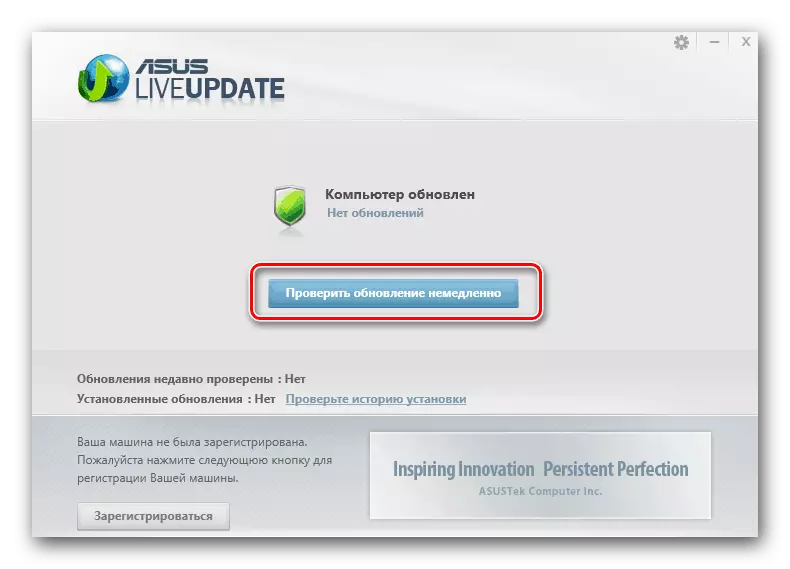
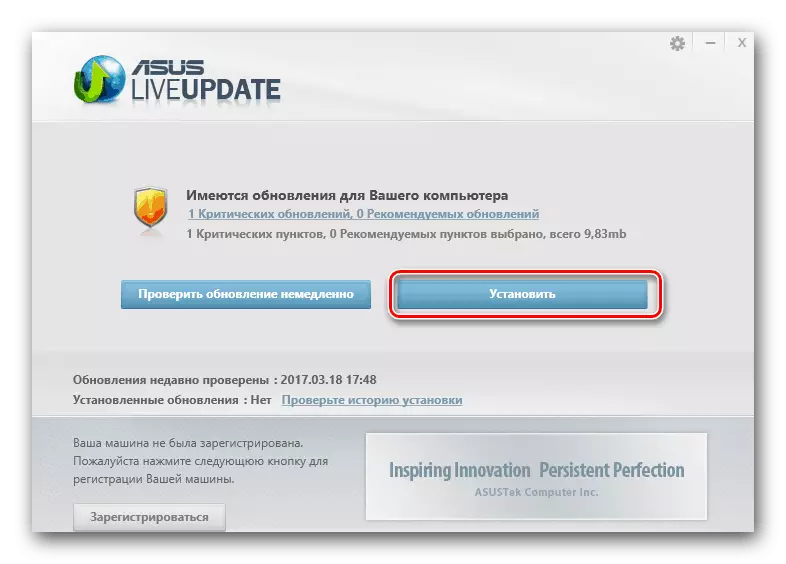
მძღოლების დაყენება ASUS Live განახლების კომუნალური ნაკადების ავტომატური რეჟიმში და მოითხოვს თქვენს ინტერვენციას მხოლოდ საწყის ეტაპზე. ალბათ მისი აღსრულების დროს, ლეპტოპი რამდენჯერმე გადატვირთულია, პროცედურის დასრულების შემდეგ აუცილებელია გადატვირთვა.
მეთოდი 3: უნივერსალური პროგრამები
წინა მეთოდით გათვალისწინებული კომუნალური არის კარგი გამოსავალი, მაგრამ მხოლოდ ასუსის ლაპტოპებისთვის. არსებობს რამდენიმე აპლიკაცია, რომელიც განკუთვნილია ნებისმიერი მოწყობილობის მძღოლების ინსტალაციისა და განახლებისთვის. ისინი შესაფერისი Lappopa Asus X54C, განსაკუთრებით მას შემდეგ, რაც პრინციპი მათი მუშაობა და გამოყენების ალგორითმი ზუსტად იგივე - დაწყების, OS სკანირება, ინსტალაცია პროგრამული უზრუნველყოფა. თუ ცოცხალი განახლების კომუნალური არ არის დამონტაჟებული ან გსურთ გამოიყენოთ იგი, ჩვენ გირჩევთ გაეცნოთ შემდეგ მასალას:

დაწვრილებით: მძღოლების ინსტალაციისა და განახლების პროგრამები
ზემოთ მოყვანილი ბმული მუხლი მოკლე მიმოხილვაა, რომლის საფუძველზეც შეგიძლიათ გააკეთოთ არჩევანი კონკრეტული აპლიკაციის სასარგებლოდ. ჩვენ ვურჩევთ ყურადღებას ამ სეგმენტის ლიდერებს - DriverPack Solution და DriverMax. ეს არის ეს პროგრამები, რომლებიც მხარს უჭერენ რკინისა და პროგრამული უზრუნველყოფის ყველაზე დიდ ბაზას, გარდა ამისა, ჩვენს საიტზე არის სტატიები მათთან მუშაობის შესახებ.
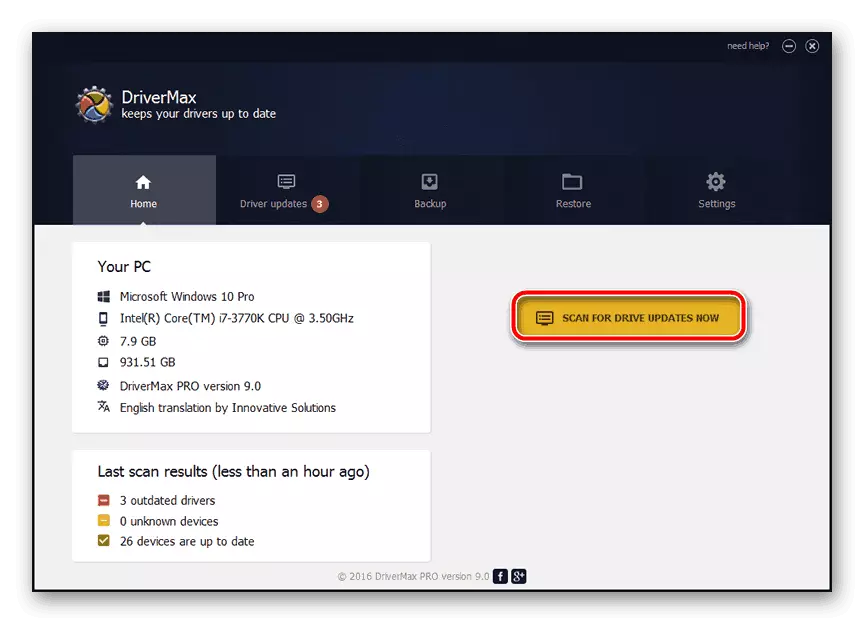
Წაიკითხე მეტი:
მძღოლების ინსტალაცია და განახლება მძღოლების სარკინიგზო ხსნარში
მძღოლის გამოყენებით მძღოლების გამოყენება და მძღოლების ინსტალაცია
მეთოდი 4: აპარატურა ID
ლეპტოპის ან კომპიუტერის თითოეული ტექნიკის კომპონენტი უნიკალურ ნომერზეა (აღჭურვილობის იდენტიფიკატორი). არსებობს რამდენიმე მაღალკვალიფიციური ვებ-რესურსი, რომელიც უზრუნველყოფს მძღოლისთვის მძღოლის მოძიებას და მოგვიანებით ჩამოტვირთვას. ASUS X54C- ში დამონტაჟებული თითოეული "ტექნიკის" შესწავლის მიზნით, წაიკითხეთ ჩვენი სტატია. მასში, ასევე შეგიძლიათ გაიგოთ საიტებზე, საიდანაც შეგიძლიათ ჩამოტვირთოთ აუცილებელი პროგრამული უზრუნველყოფა.
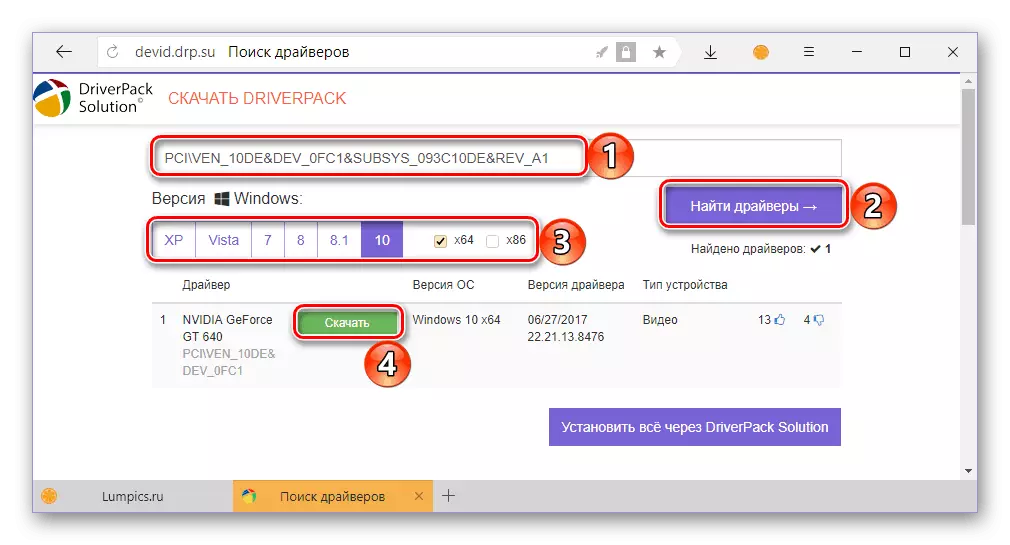
დაწვრილებით: ძებნა და ჩამოტვირთვა მძღოლი მიერ ID
მეთოდი 5: "მოწყობილობის მენეჯერი" Windows
დასრულებისას, მოკლედ გითხრათ ყველაზე მარტივი, მაგრამ ნაკლებად ცნობილი მეთოდი. "მოწყობილობის მენეჯერი", რომელიც ოპერაციული სისტემის მნიშვნელოვანი კომპონენტია, უზრუნველყოფს მძღოლებისა და მათი ავტომატური ინსტალაციის ძიებას. როგორც ოფიციალურ ASUS- ის შემთხვევაში, ქმედებები უნდა გაკეთდეს თითოეული კომპონენტისთვის ცალკე. თუმცა, თუ არ გსურთ დააყენოთ ინტერნეტ სივრცეები, ჩამოტვირთოთ სხვადასხვა ფაილები და აპლიკაციები, mindlessly დააყენოთ მათ ლეპტოპი, ვარიანტი გამოყენებით სტანდარტული Windows ინსტრუმენტი იქნება საკმაოდ შესაფერისი თქვენთვის. ერთადერთი ნაკლი არის ის, რომ ბრენდირებული აპლიკაციები არ იქნება დამონტაჟებული ASUS X54C- ზე, თუმცა, პირიქით, უდავოა.

დაწვრილებით: ინსტალაცია და განახლება მძღოლების მეშვეობით "მოწყობილობის მენეჯერი"
დასკვნა
ამის შემდეგ ჩვენ დასრულდება. სტატიიდან თქვენ შეიტყო სხვადასხვა გზები მძღოლების მოძიების შესახებ ლეპტოპი ASUS X54C - ორივე ოფიციალური და მათი ღირსეული, თუმცა ოფიციალურ ალტერნატივა არ არის. რომელი აღწერილი სამოქმედო ალგორითმების არჩევისას - გადაწყვიტოს საკუთარ თავს, იმედი გვაქვს, რომ თქვენ დაგეხმაროთ.